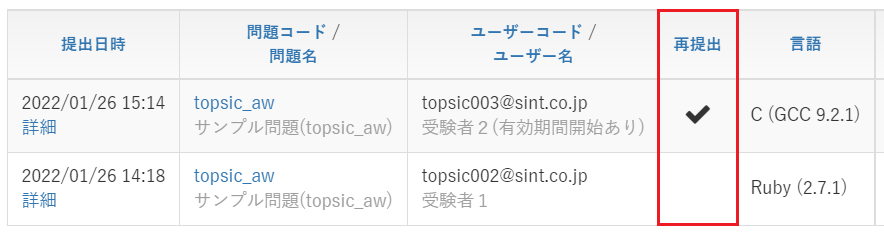イベントを開催する
受験問題の検討
問題・テストを検索する
ユーザーに受験させたいテストの内容を確認します。テストには1つ以上の問題が含まれており、問題を確認して使用するテストを決定します。 なお、テストと問題は、弊社から随時提供されます。 サイドメニューの「テスト」から、「テスト管理」をクリックします。
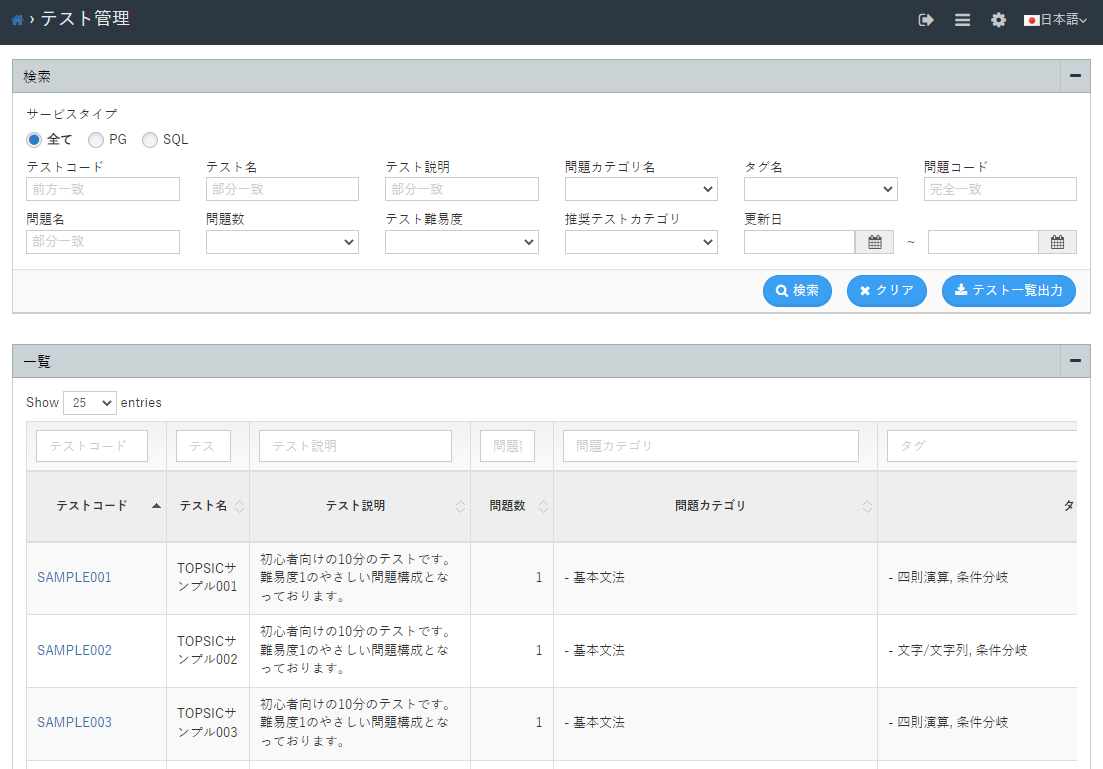
テストコードをクリックすると、テストの詳細情報が表示されます。
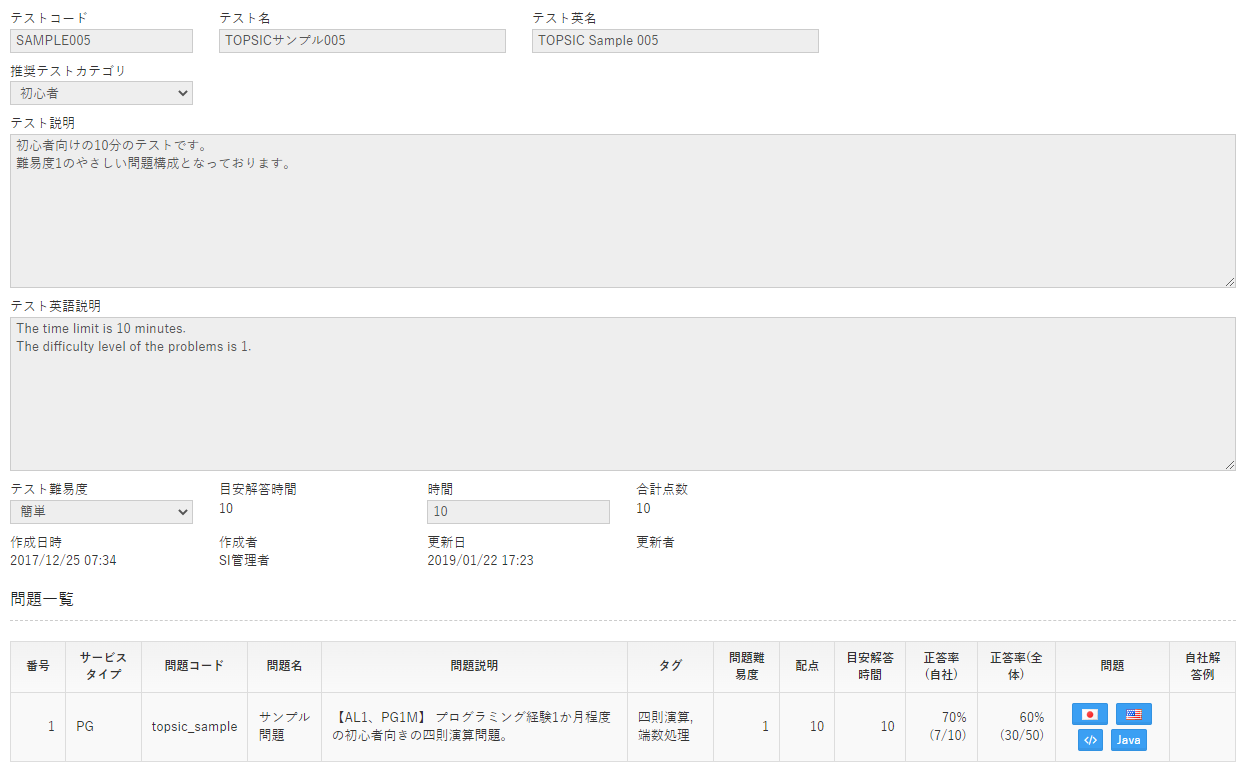
テストに紐づく問題を確認するには、テストの詳細情報の下部にある「問題」欄の国旗のアイコンをクリックします。
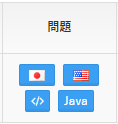
国旗のアイコン

 をクリックすると、問題文が表示されます。
をクリックすると、問題文が表示されます。
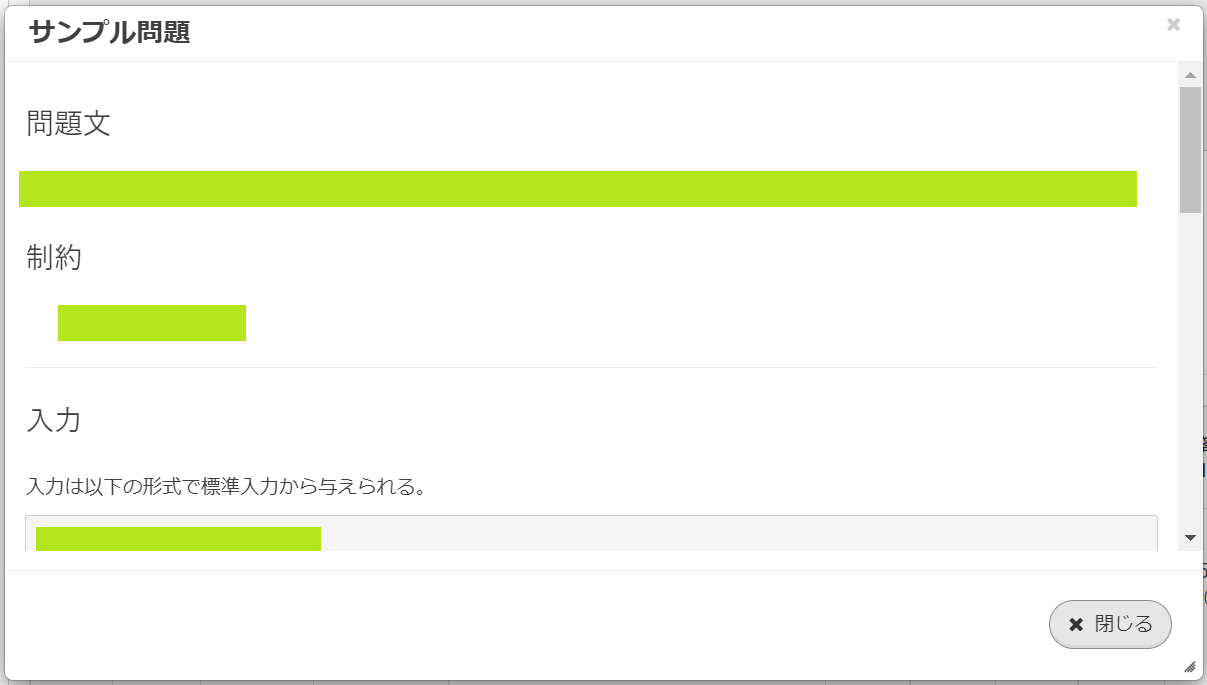
 のアイコンをクリックすると、作問者の解答例が表示されます。問題によって、解答例のプログラミング言語は異なります。
のアイコンをクリックすると、作問者の解答例が表示されます。問題によって、解答例のプログラミング言語は異なります。
 のアイコンをクリックすると、弊社が作成した解答例が表示されます。こちらの解答例は随時追加されます。
のアイコンをクリックすると、弊社が作成した解答例が表示されます。こちらの解答例は随時追加されます。
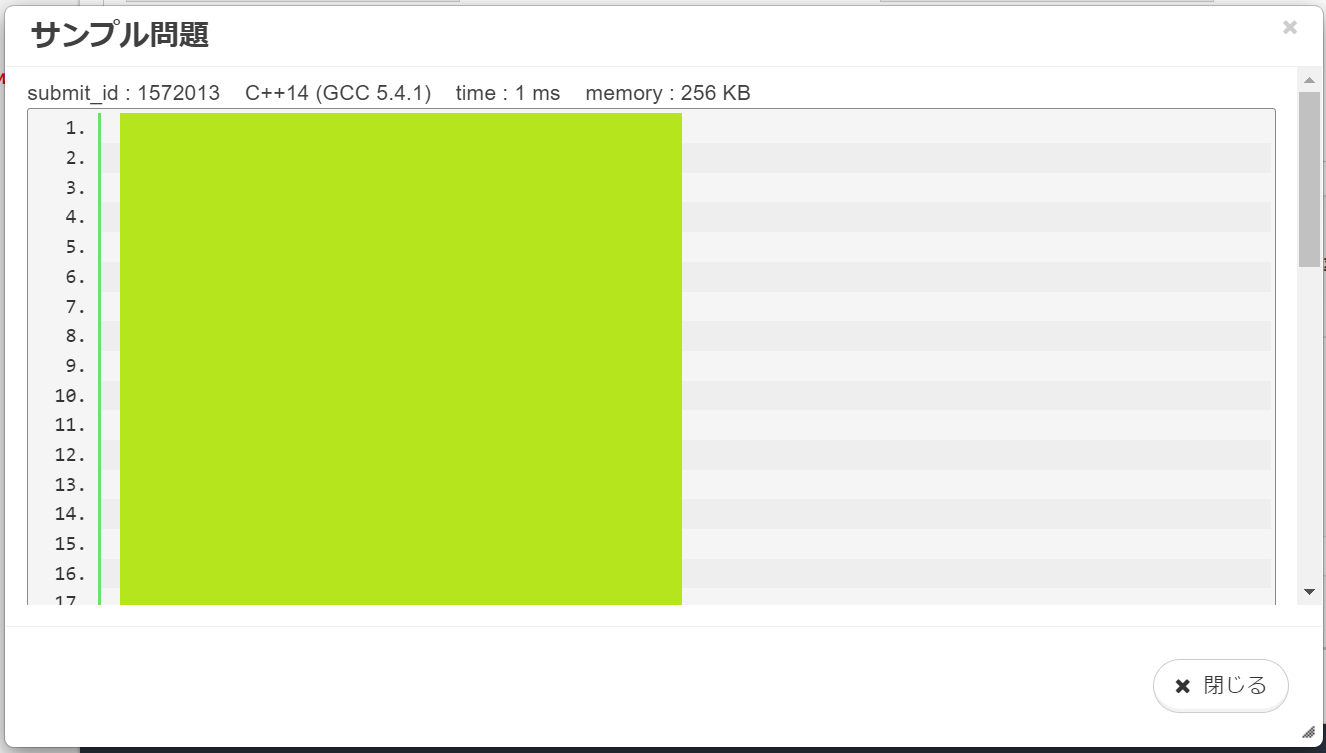
テスト管理画面の一覧には、自社および全体の平均点、平均正答数、受験者数などが表示されます。
表示項目
- 平均点
「平均点(自社)」は、自社内でテストを受けた受験者の中での平均点を表します。
「平均点(全体)」は、TOPSICの全利用者に対して、テストを受けた受験者の中での平均点を表します。 - 平均正答数
※1つのテストに対して何問正解できたかの平均を表します。
「平均正答数(自社)」は、自社内でテストを受けた受験者の中での平均正答数を表します。
「平均正答数(全体)」は、TOPSICの全利用者に対して、テストを受けた受験者の中での平均正答数を表します。 - 正答率
※1つの問題に対して、どれだけの受験者が正解しているかの割合を表します。
「正答率(自社)」は、自社内で該当する問題を解いた受験者の中での正答率を表します。
「正答率(全体)」は、TOPSICの全利用者に対して、該当する問題を解いた受験者の中での正答率を表します。 - 受験者数、受験済数
「受験者数(自社)」は、自社内でテストを受ける受験者(未受験を含む)の人数を表します。
「受験済数(全体)」は、TOPSICの全利用者に対して、テストを受けた受験者の人数を表します。
問題のタグ・カテゴリについて(TOPSIC-PG)
各問題には以下のカテゴリとタグが割り当てられています。カテゴリおよびタグは適宜追加・修正されます。
- 繰り返し
- 文字/文字列
- 配列
- 四則演算
- 条件分岐
- 二次元配列
- 端数処理
- 余り(mod)
- 浮動小数点誤差
- 総和
- 最大/最小
- ソート
- 平方根
- 絶対値
- 最大公約数 / 最小公倍数
- 組合せ
- 確率
- 対数
- 素因数分解
- 座標
- 階乗
- 優先度付きキュー
- 連想配列
- 集合型
- 可変長配列
- Union-Find木
- スタック・キュー
- 幅優先探索
- 二分探索
- 順列全探索
- ビット全探索
- 全探索
- 深さ優先探索
- 累積和
- 繰り返し二乗法
- 貪欲法
- しゃくとり法
- 考察
- Bit DP
- 動的計画法
- ダイクストラ法
- クエリ
- 前処理
- 練習問題
- PG BATTLE
問題の分析グラフ(TOPSIC-PG)
問題詳細画面の「基本情報」タブには、TOPSICの全利用者の受験データを集計した分析グラフが表示されます。 タグやカテゴリの情報と合わせて、問題選定にご利用ください。
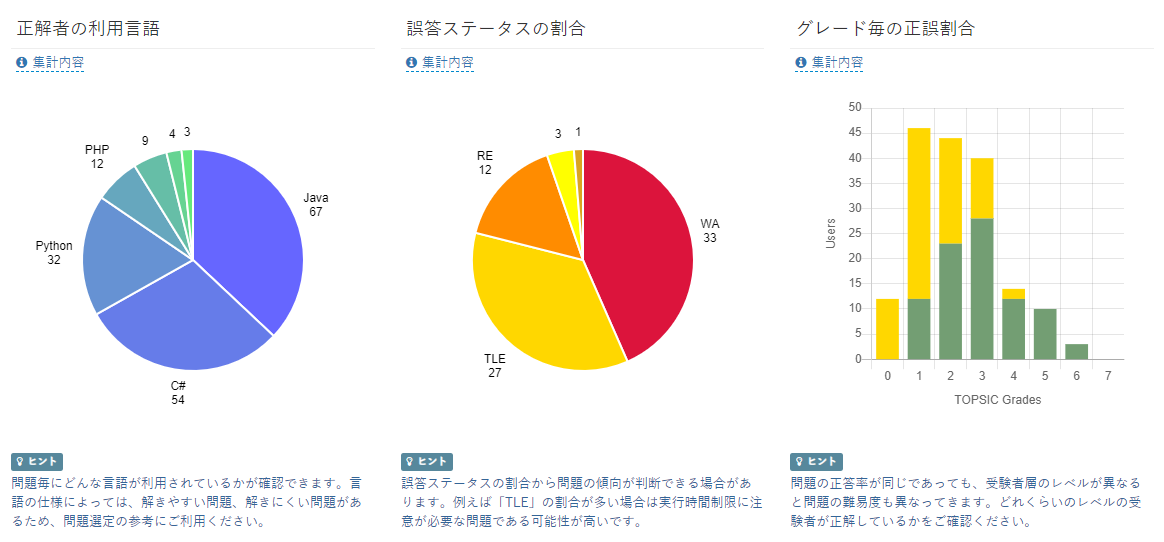
| グラフの種類 | 集計内容 |
|---|---|
| 正解者の利用言語 | 正解者が受験時に利用した言語が集計されます。 |
| 誤答ステータスの割合 | 誤答と判定された提出データの数が採点ステータス毎に集計されます。 |
| グレード毎の正誤割合 | 解答時の受験者のグレードと正誤の割合が集計されます。 ※「全体で1回」の提出方法で受験したイベントのデータが対象となります。 |
イベント作成
TOPSICでは、開催するプログラミング試験や、プログラミングコンテストのことを「イベント」と呼びます。 受験者にプログラミング試験を提供するためには、イベントを作成する必要があります。
新規イベントを作成する
-
サイドメニューの「イベント/イベント管理」をクリックします。
-
「新規」ボタンから新しいイベントを作成します。
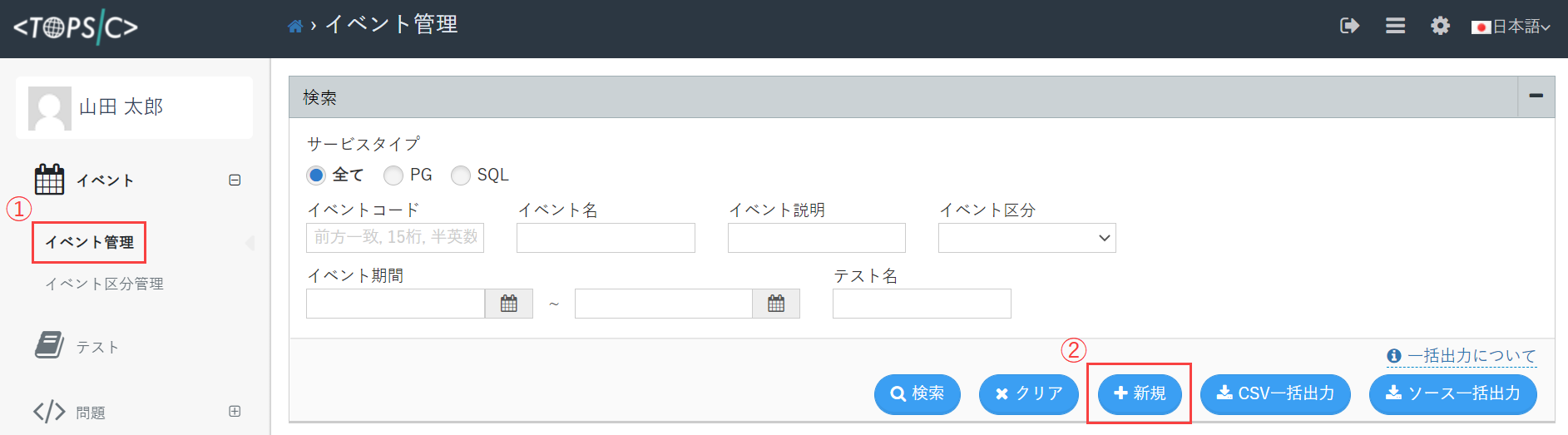
-
必要な情報(イベント名や開催期間、イベント説明など)を入力します。
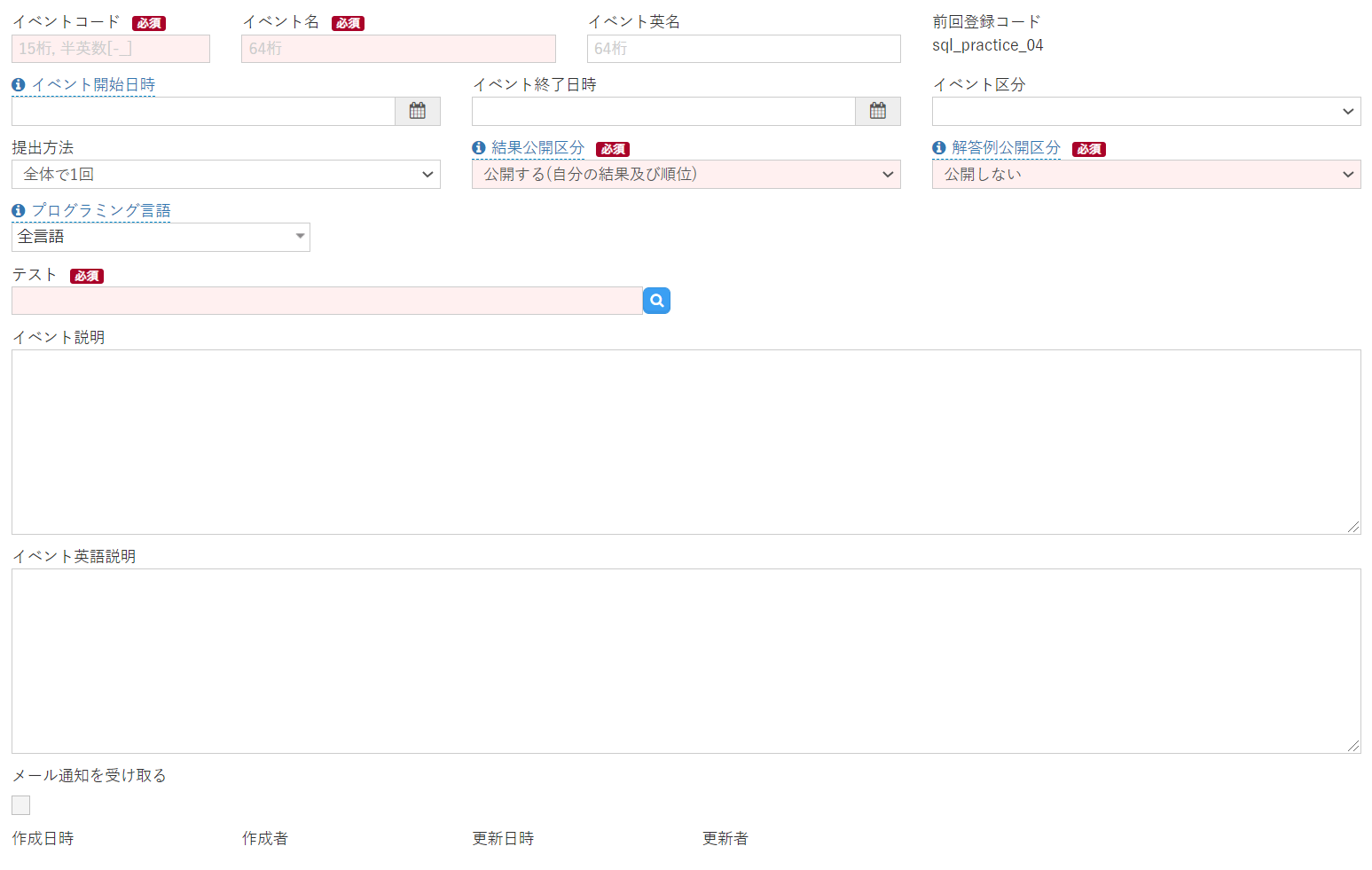
-
イベントにテストを紐づけます。
※1つのイベントには必ず1つのテストを紐づける必要があります。
また、テストには1つ以上の問題が紐づけられています。テストと問題は弊社より随時提供されます。- 「テスト」の検索アイコンをクリックし、テスト選択画面を表示します。
- 使用したいテストを選択し、「設定」ボタンをクリックします。
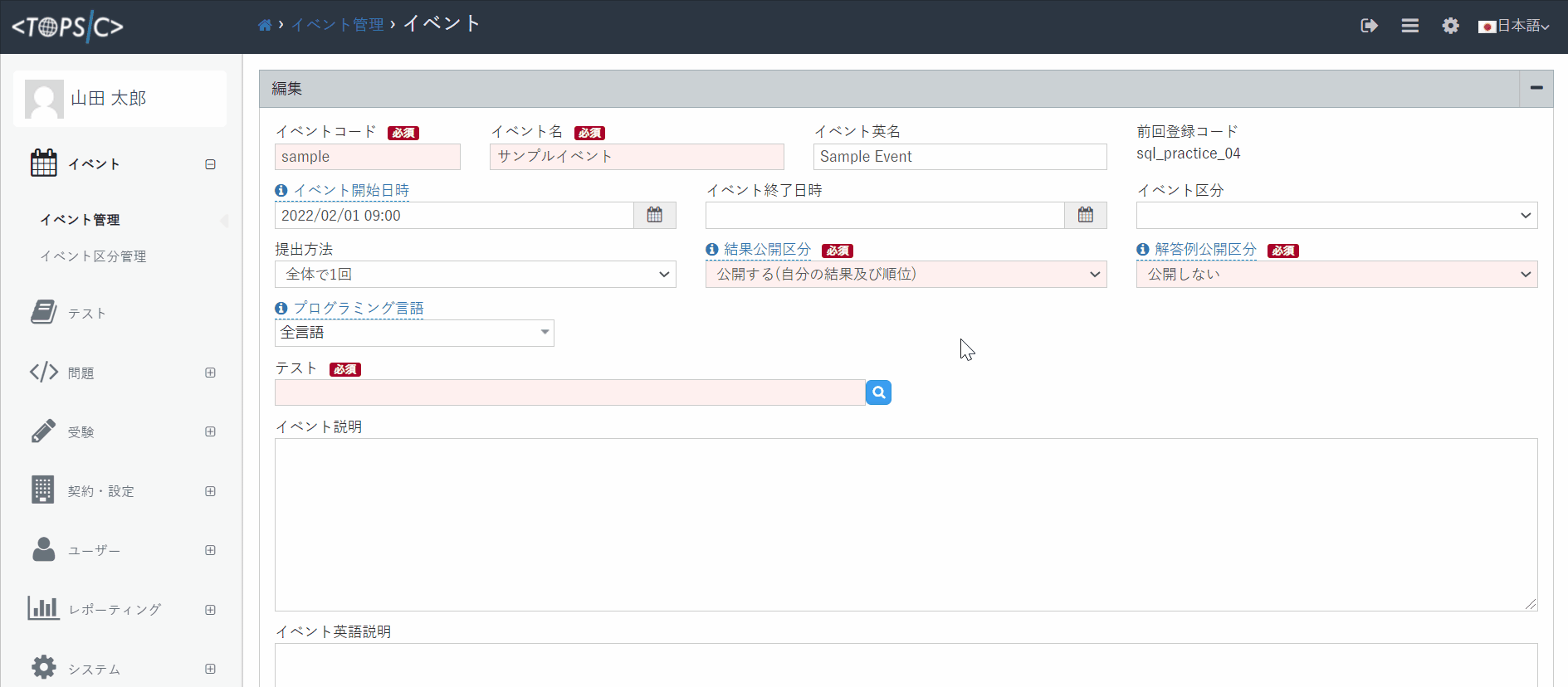
-
必要な情報を入力後、イベントを登録するには「登録」ボタンをクリックします。 続けてイベントを登録する場合は、「新規」ボタンをクリックします。
イベントに受験者を登録する
イベントを作成すると、イベントに受験者を登録することができます。
- 「受験者一覧」の検索アイコンをクリックして、受験者選択画面を表示します。
- 作成したイベントを受験させたいユーザーを選択して、「設定」ボタンをクリックします。
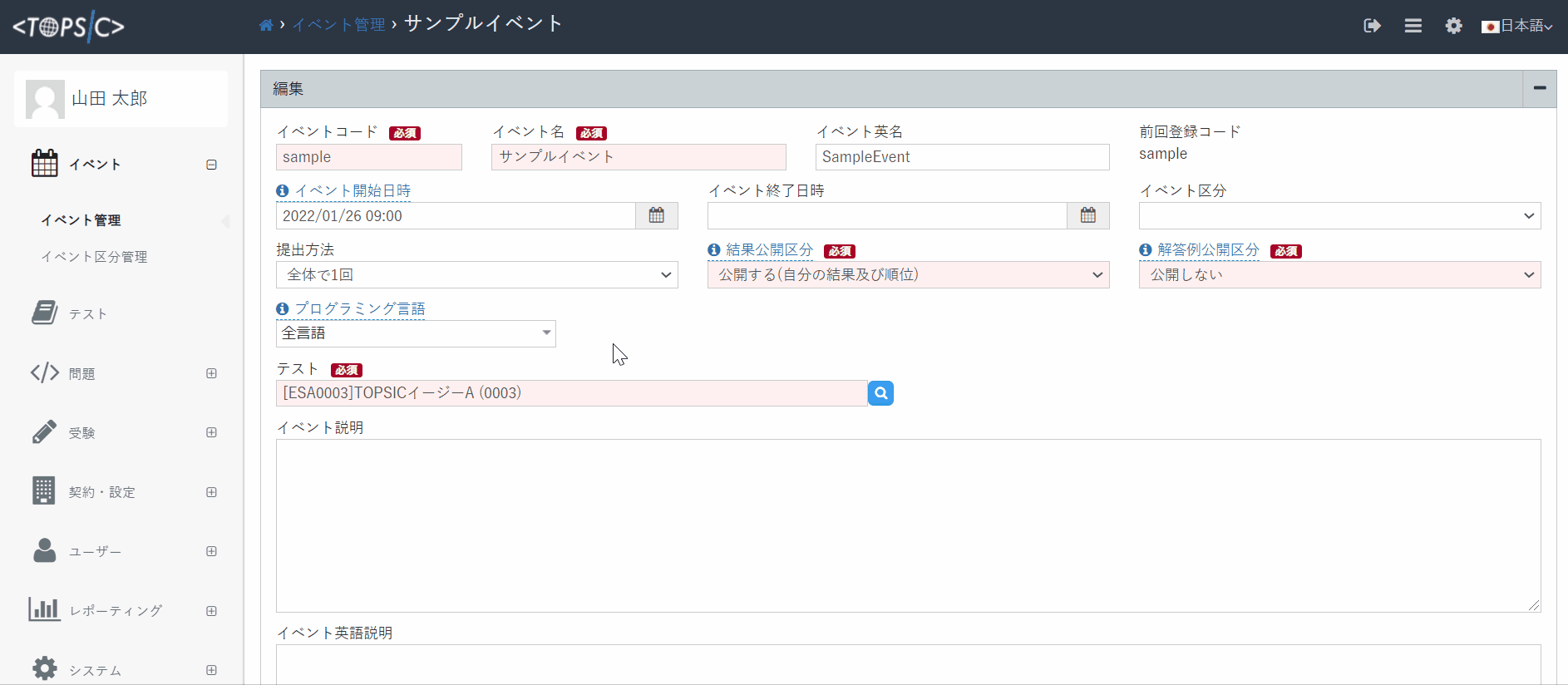
他のイベントで同じテストを利用している場合、受験者が既にそのテストを受験している、または受験できる状況になっている可能性があります。受験者選択時に同一テストへの登録状況をご確認ください。ステータスは 「未登録」「登録済」「受験開始済」 の3つになります。
- 未登録
同じテストを使用した他のイベントへの紐づけはありません。 - 登録済
同じテストを使用した他のイベントに受験者として登録されています。 - 受験開始済
他のイベントで既に同じテストを受験しています。
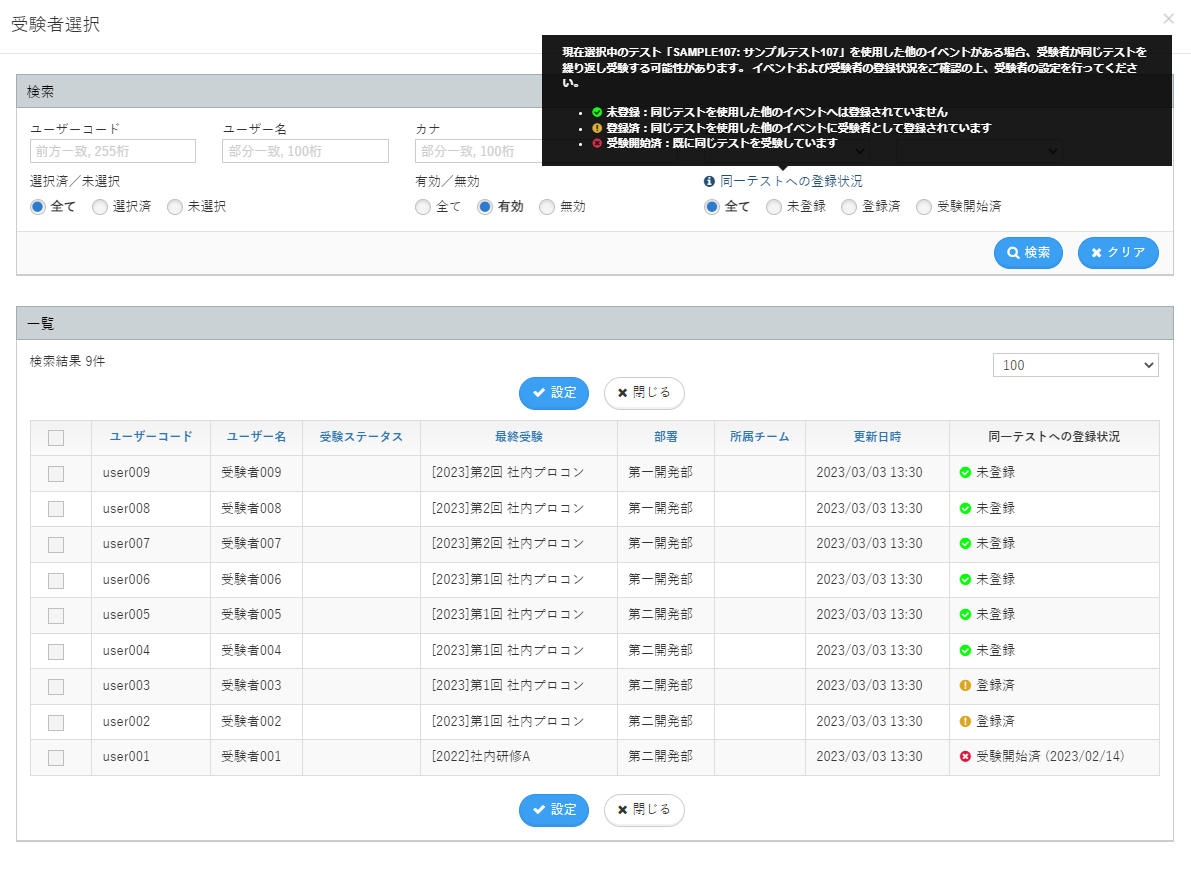
また、複数のイベントにまとめて受験者を登録することもできます。 詳細はこちらをご確認ください。
イベントの詳細設定について
イベントには様々な設定項目が用意されています。
提出方法
提出方法には「全体で1回」と「問題毎に無制限」の2種類が用意されています。 詳しくは、こちらをご確認ください。
結果公開区分
受験者が自身の解答、順位およびレポーティング情報(個人成績、イベント間比較)を閲覧できるように設定することができます。
- 公開しない
受験者は自分の受験結果を確認することができません。 - 公開する(自分の結果のみ)
受験者は自分の採点結果を確認することができます。 - 公開する(自分の結果及び順位)
受験者は自分の採点結果に加えて順位を確認することができます。 - 公開する(自分の結果、順位、レポート)
受験者は自分の採点結果と順位に加えてレポートを確認することができます。
解答例公開区分
受験者が受験後に模範解答や自社解答例を閲覧できるように設定することができます。
「公開する」 に設定した場合、受験者は受験結果画面から解答例を閲覧することができます。 なお、結果公開区分が非公開になっている場合、受験者はこの設定に関わらず受験結果画面にアクセスできず、解答例も公開されません。
提出履歴公開区分
イベント内で提出された全ての提出履歴をそのイベントを受験したユーザーに共有することができます。 提出履歴は各受験履歴の詳細画面にて、匿名で公開されます。 ※管理者の場合は提出者の情報も確認できます。
また、受験者の解答状況によって公開条件を以下から選択できます。
- 公開しない
- 公開する(本番での正答者に公開)
- 公開する(再提出含む正答者に公開)
- 公開する(受験済の全ユーザーに公開)
ご注意ください
提出履歴を公開するためには、結果公開区分を「公開する」に設定する必要があります。 また、提出履歴公開区分が「公開する」に設定されている場合、結果公開区分が「公開する (自分の結果のみ)」に設定されていても、他の受験者の提出履歴が公開されますのでご注意ください。メール通知機能
管理者は、イベント毎に「受験完了メール」を受け取ることができます。 「受験完了メール」とは、受験者がイベントを受験し、最終提出を行ったことを管理者に通知するためのメールです。 ※再提出チャレンジを行った際にも、「再受験完了メール」が送信されます。

通知の宛先はイベント毎に設定することができます。未設定の場合は契約者のメールアドレスに通知されます。 契約者のメールアドレスは「契約・設定」タブの「登録情報」から確認できます。 また、「メール言語」では通知メール本文の言語を選択できます。
提出方法について
提出方法には「全体で1回」と「問題毎に無制限」の2種類が用意されています。
受験中に1回のみ提出が可能で、試験中の再提出ができない形式となっています。
解答時間は最終提出を行った時刻が基準となり、受験状況画面などにおけるTOPSIC上の順位表示では、合計点数のみが基準となります。
一般的な検定試験や入学試験などと同様に出し直しができないため、受験者には正確に題意を読み解く理解力や、注意深いコーナーケースの考慮、丁寧なデバッグ能力が求められます。
TOPSIC PGにおいて、本形式のイベントの結果はTOPSICグレード算出における集計対象となります。
問題毎に複数回の提出が可能な形式で、試験中に採点が行われます。 受験者は試験中に採点結果を確認し、再度提出を行うことができます。
解答時間は「各問題で初めて正解したときの時刻のうち、最も遅い時刻」が基準となります。 これは、最後に合計点数が増えた時刻に相当し、1問も正答がなかった場合の解答時間は制限時間上限とみなされます。
受験状況画面などにおけるTOPSIC上の順位表示では、合計点数と解答時間が基準となります。
正答までにかかった時間が直接解答時間、ひいては順位に反映されるため、受験者は素早く考察を行う思考力や、それを短時間でコードに落とし込む実装力が求められます。
また、「最終的に正解した問題について、正解するよりも前に誤答を提出した回数」が別途誤答数として集計されています。 受験全体の誤答数はCSV出力結果に含まれるため、表計算ソフトを用いて誤答に対する独自のペナルティをつけた順位を算出することができます。
例1)誤答を-1点相当のペナルティとみなし、「合計点数-誤答数」「解答時間」を基準にソートして順位付け
例2)誤答を10分相当のペナルティとみなし、「合計点数」「解答時間+誤答数*10分」を基準にソートして順位付け
なお、コンパイルエラーに関してはテストケースを用いた採点処理を行うよりも前のエラーとみなし、誤答数の対象には含めないものとしています。
本形式のイベントの結果はTOPSICグレード算出における集計対象となりません。
その他のイベント作成方法
既に登録してあるイベントを複製して新たなイベントを作成することや登録済みのイベントをCSVで一括更新することができます。
イベントを複製する
こちらをご確認ください。
イベントを一括更新する
こちらをご確認ください。
イベント実施
イベント開催メールの送信
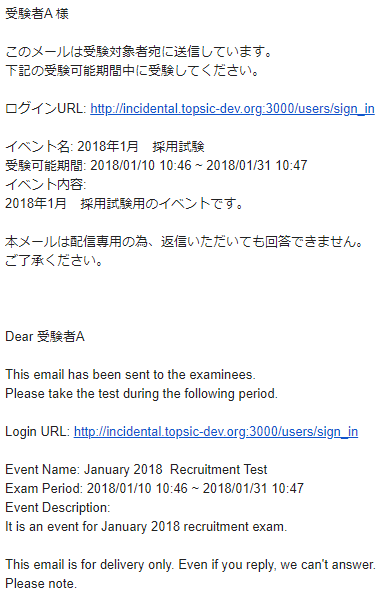
イベント毎の「受験状況」画面から通知メールを送信できます。 一覧のチェックボックスで、通知メールを送信したい受験者を選択し、右下の「送信」ボタンを押します。
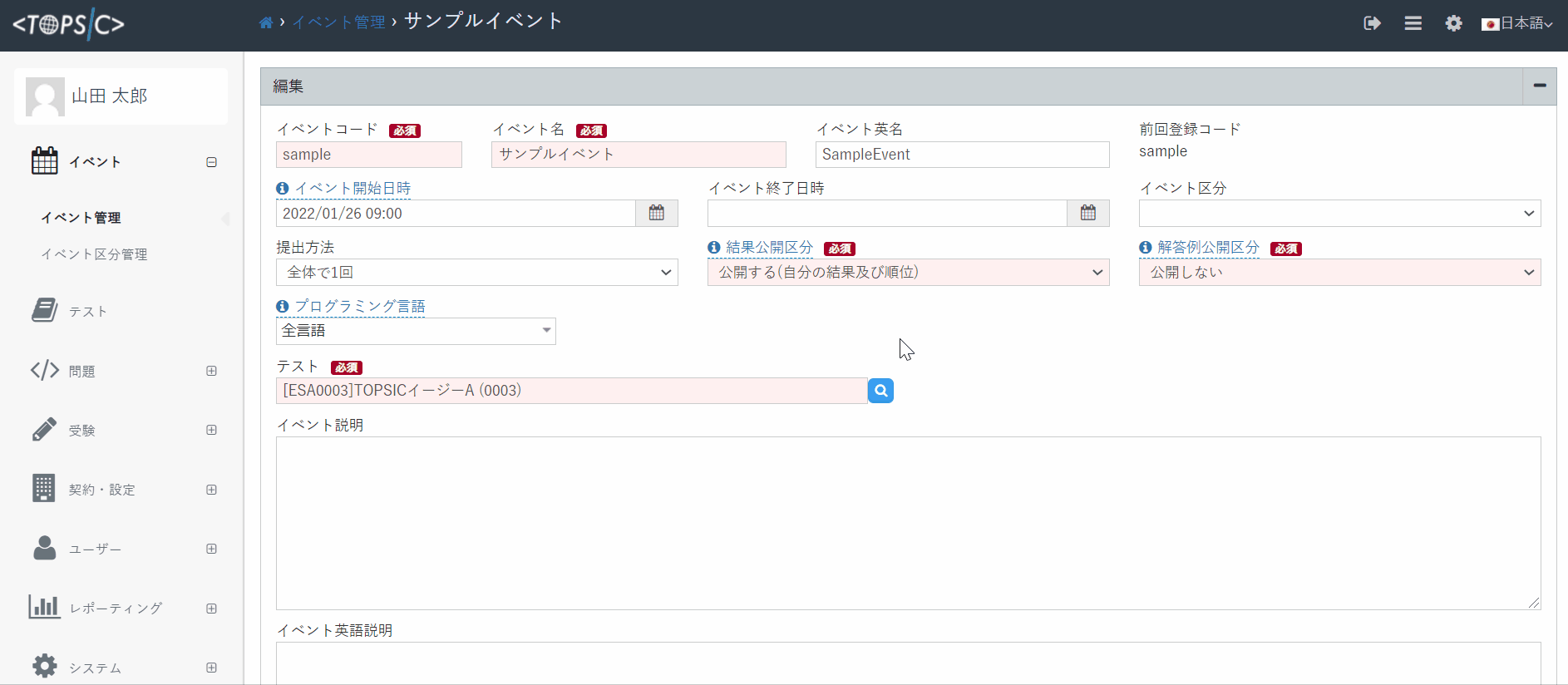
未通知者の中から選択したい場合は、あらかじめ検索条件の「通知」で「未通知」を選択して検索してください。
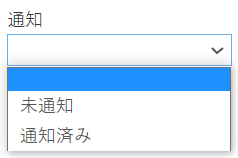
※イベント開催メールは繰り返し送信することも可能です。未受験者への再通知にもご利用ください。
イベントの実施
開催期間に入るとイベントに紐づけた受験者が受験を開始できるようになります。 受験方法の詳細については、TOPSIC PG/受験の流れ、TOPSIC SQL / 受験の流れをご確認ください。
受験状況の確認
開催したイベントの受験情報を確認します。イベント管理画面から、開催したイベントを検索します。 検索結果に、イベントごとの受験ステータスや、受験者数、受験済数が表示されます。
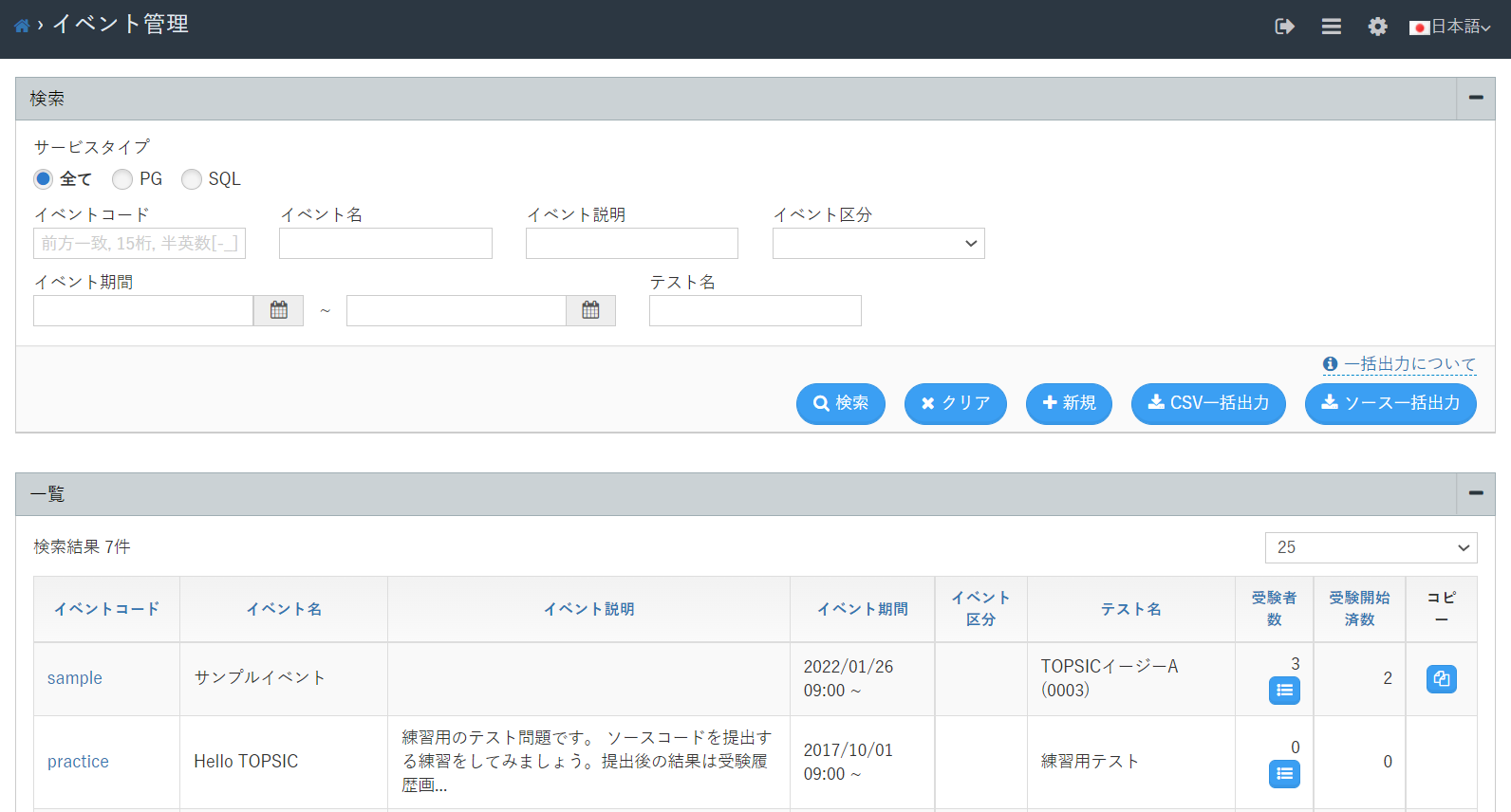
「受験者数」のアイコンをクリックすると、受験状況画面が表示されます。
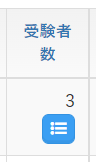
受験状況画面では、受験者ごとの状況が一覧で表示されます。
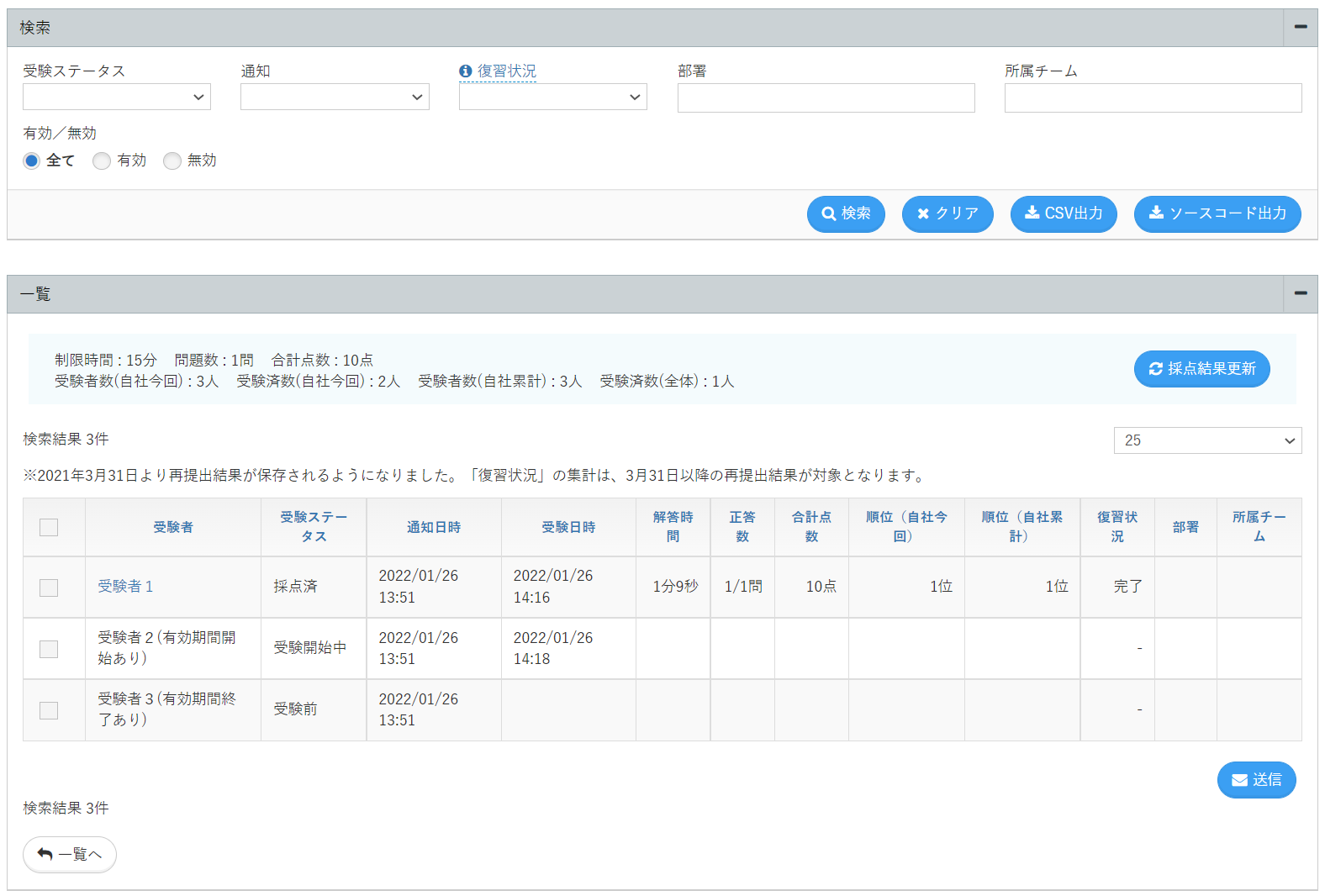
受験ステータスは、「受験前」、「受験開始中」、「受験済」、「採点済」 の4つです。 受験ステータスが「受験済」となったデータは、受験状況画面を開いたタイミングで採点結果が集計され、「採点済」となります。 受験状況画面を最新化するには、「採点結果更新」ボタンをクリックします。
表示項目について
- 順位(自社今回)
イベントに対する順位です。イベントを受けた自社内の受験者の中での順位が表示されます。 - 順位(自社累計)
テストに対する順位です。テストを受けた自社内の受験者の中での順位が表示されます。複数のイベントで同じテストを使っている場合、イベントを横断した順位を確認することができます。 - 順位(全体受験済み)
TOPSICの全利用者の中でのテストに対する順位です。テストを受け、採点が終了している受験者の中での順位が表示されます。 ※この項目は毎日夜間に集計が行われますので、結果が反映されるのは、受験日の翌日以降になります。 - 復習状況
本番受験の提出、または再提出でまだACを獲得していない問題の数です。
集計グラフの確認
受験状況画面では、イベントの実施状況に関する集計データがグラフ表示されます。
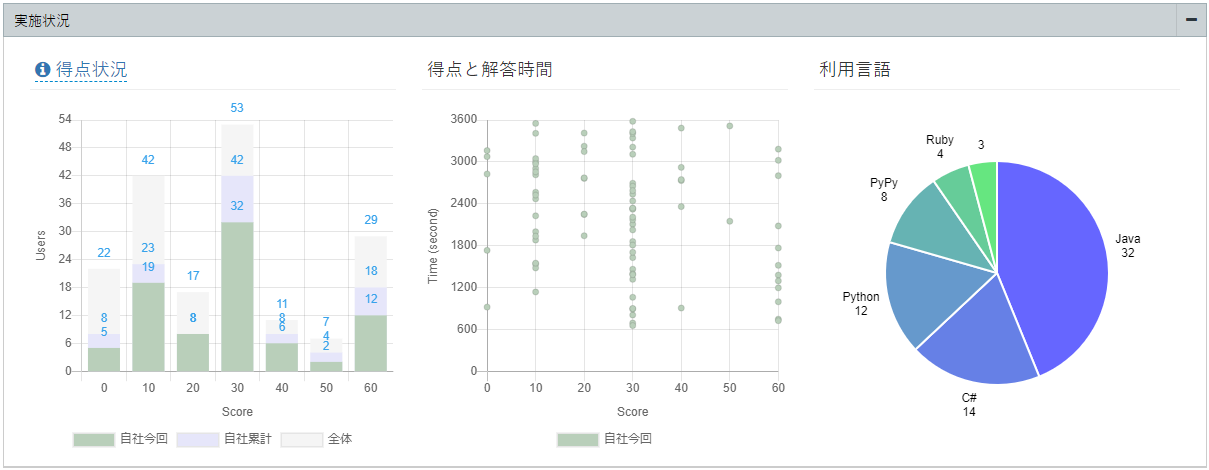
得点状況
受験者の得点分布が確認できます。
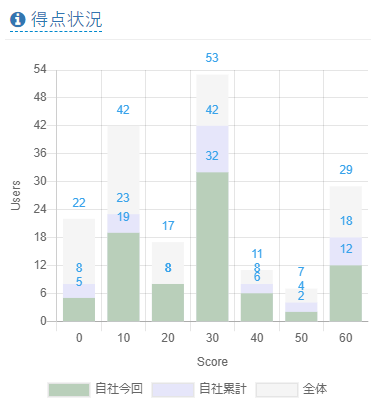
別のイベントを受けている社内の他の受験者や社外の受験者のデータと比較することもできます。
表示される受験者の区分は以下の3種類になります。
| 区分 | 集計対象 |
|---|---|
| 自社今回 | 該当イベントの受験者 |
| 自社累計 | 該当イベントと同じテストを同じ提出方法で受験している、社内の全ての受験者 ※自社今回の受験者も含まれます |
| 全体 | 該当イベントと同じテストを同じ提出方法で受験している、社外を含む全ての受験者 ※自社今回、自社累計の受験者も含まれます |
そのため、一時的に社内のデータ数が全体のデータ数を超える場合があります。
得点と解答時間
該当イベントの各受験者の得点と解答までにかかった時間が確認できます。
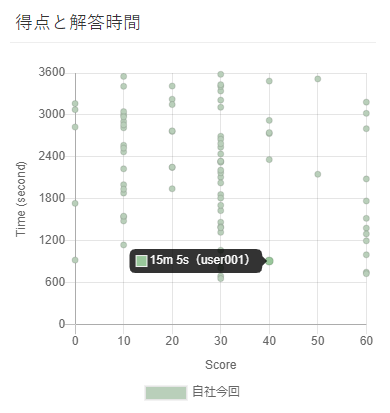
マウスオーバーすると受験者名が確認できます。
利用言語
該当イベントで提出された利用言語毎の受験者数が確認できます。
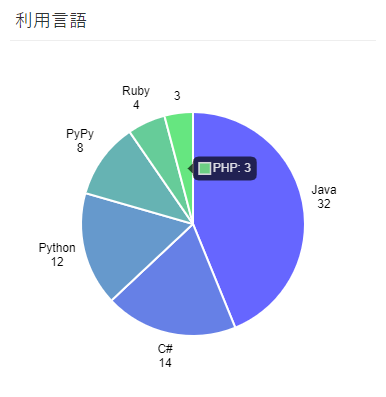
言語名が表示されない場合はマウスオーバーすると確認できます。
受験結果の確認
受験結果を確認する
受験状況画面にて、「受験者」列の「受験者名」をクリックすると、受験結果画面が表示されます。
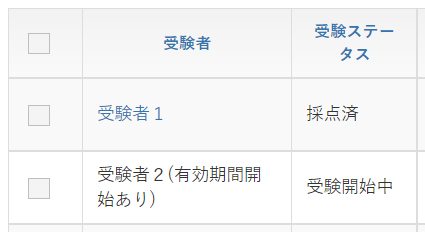
受験結果画面では、受験者の合計点数、問題の正否、正解者数が表示されます。
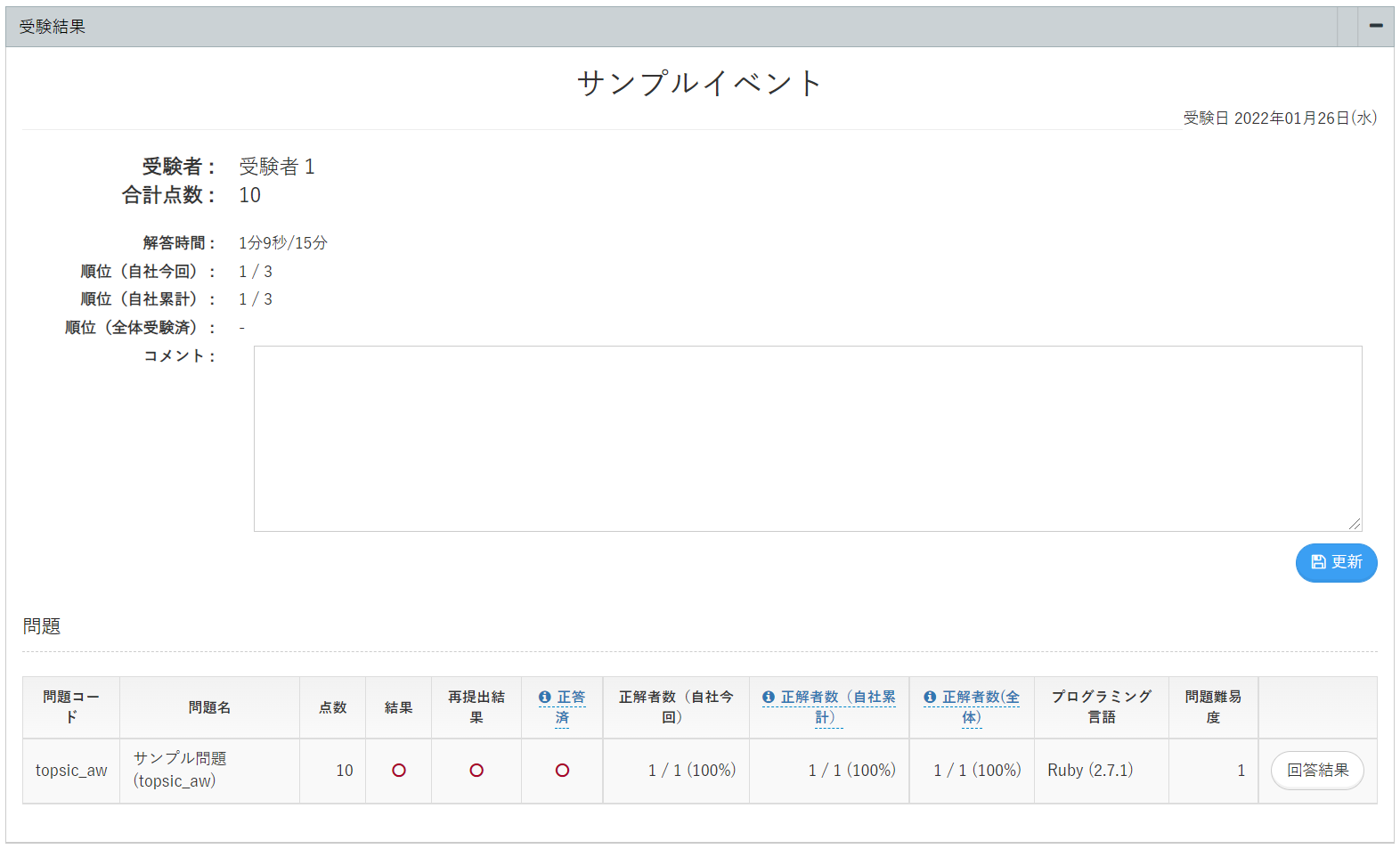
表示項目について
- 正解者数(自社今回)
イベントに対する正解者数です。イベントを受けた受験者の中での正解者数が表示されます。 - 正解者数(自社累計)
問題に対する正解者数です。問題を受けた受験者の中での正解者数が表示されます。複数のテストで同じ問題を使っている場合、テストを横断した正解者数を確認することができます。 - 正解者数(全体)
TOPSICの全利用者の中での問題に対する正解者数です。採点が終了している受験者の中での順位が表示されます。
※この項目は毎日夜間に集計が行われますので、結果が反映されるのは、受験日の翌日以降になります。
詳細な結果を確認する
「回答結果」ボタンをクリックすると、受験者が解いた問題と回答内容が表示されます。 回答結果画面では、受験者が書いたソースコードや、提出日時、プログラミング言語、問題の状態などを確認することができます。
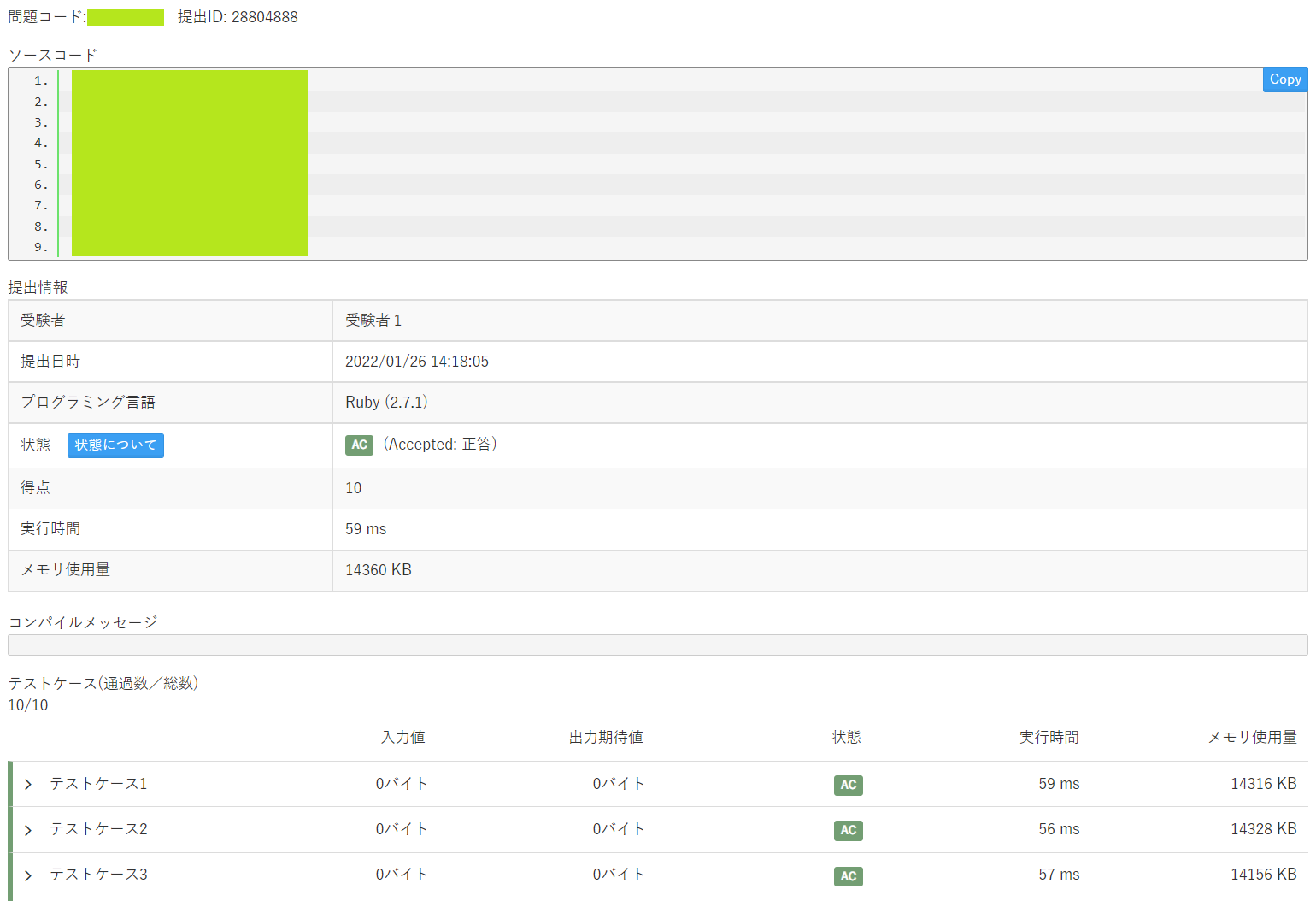
受験者へコメントする
回答内容、順位などを踏まえて、受験者にコメントを登録することができます。 コメントを入力し、「更新」ボタンをクリックします。登録されたコメントは、受験者の受験履歴に表示されます。
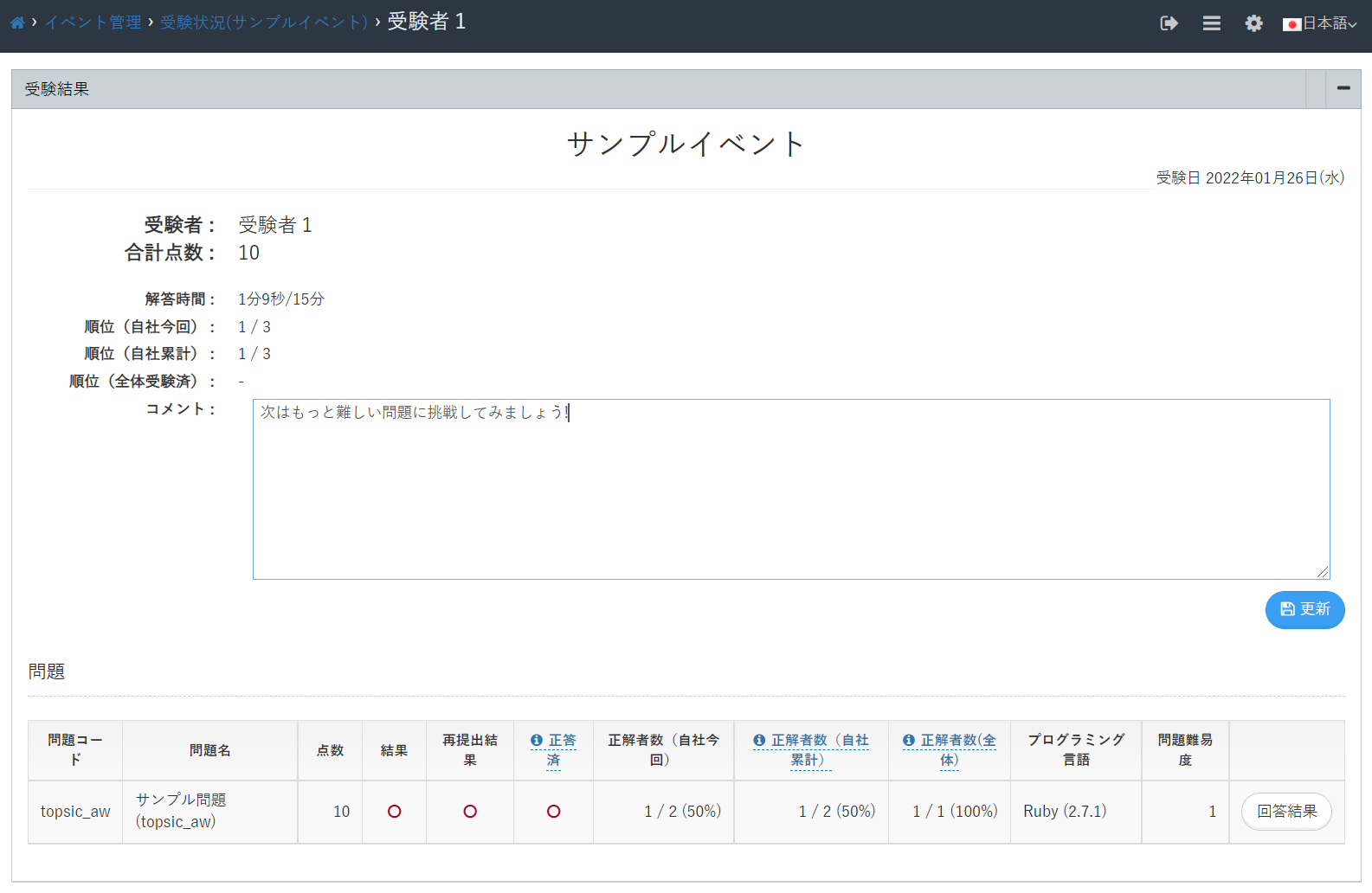
受験結果の出力
イベント管理から出力する
受験状況画面にて、イベントの受験結果をCSV形式やエクセル形式で出力します。
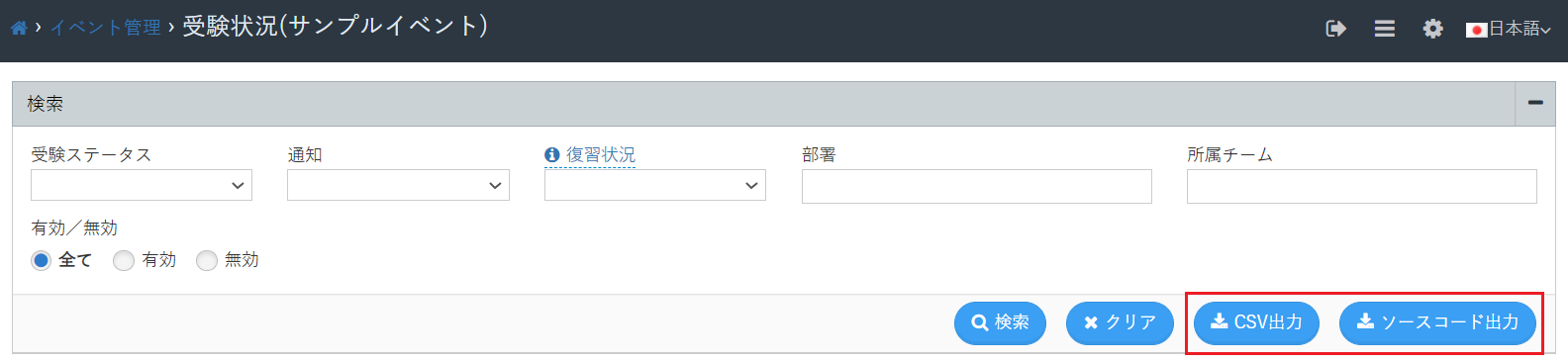
- CSV出力では、イベントに関するユーザーの受験状況を出力します。
- ソースコード出力では、各受験者が回答したソースコードを出力します。
イベント管理画面から、複数のイベントの受験結果をまとめてCSV形式やエクセル形式で出力することもできます。 検索機能を利用すると、検索結果だけをまとめて出力することができます。
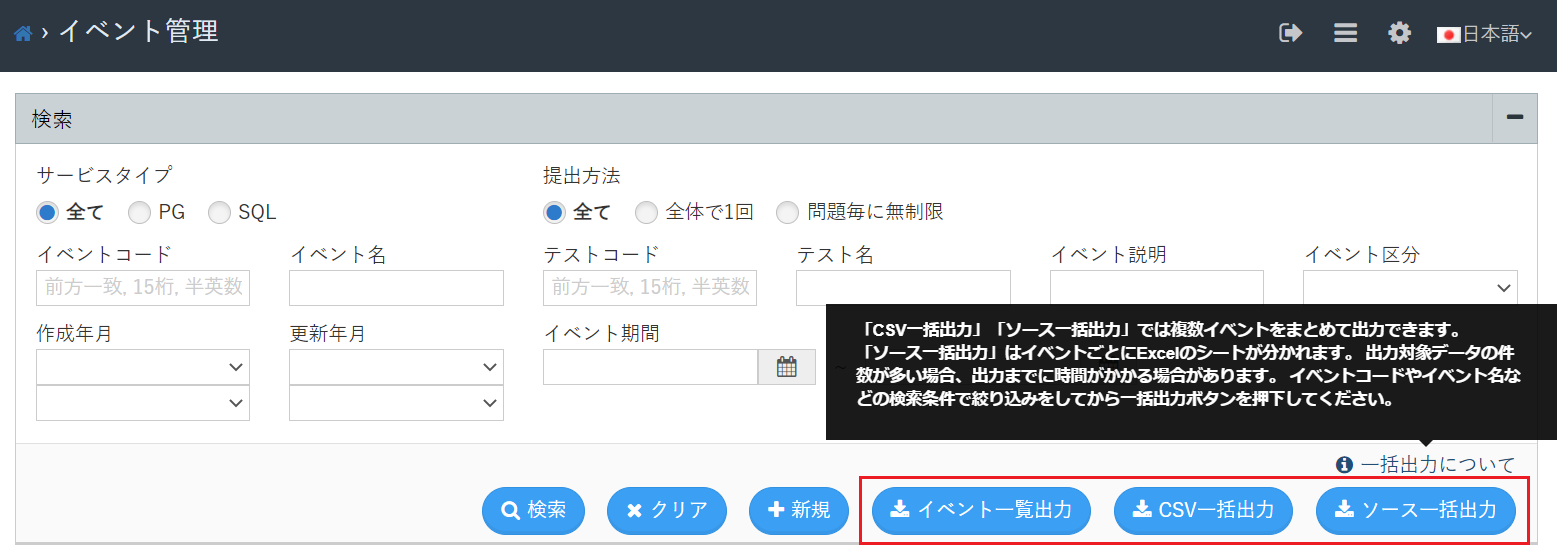
また、イベント一覧出力では、イベントごとに集計されたデータを確認することができます。 各イベントの平均点や標準偏差に加えて、同じテストを受験した全ユーザー(他社含む)の平均点なども出力されます。
CSV出力 / 一括出力
CSV出力およびCSV一括出力にて出力される内容は以下になります。
項目名 |
内容 |
|---|---|
| イベントコード | イベントの基本情報です。 |
| イベント名 | イベントの基本情報です。 |
| 提出方法 | 「全体で1回」と「問題毎に無制限」の2種類があります。 |
| サービスタイプ | 「PG」と「SQL」の2種類があります。 |
| テストコード | テストの基本情報です。 |
| テスト名 | テストの基本情報です。 |
| ユーザーコード | 受験者の基本情報です。 |
| ユーザー名 | 受験者の基本情報です。 |
| カナ | 受験者の基本情報です。 |
| 受験者の基本情報です。 | |
| 受験ステータス | 受験者の受験状況を表します。 「受験前」、「受験開始中」、「受験済」、「採点済」の4種類があります。 |
| 受験日時 | 受験者が受験を開始した日時です。 |
| 提出日時 | 提出方法が「全体で1回」の場合は、最終提出を行った時刻になります。 「問題毎に無制限」の場合は最後に合計得点が増加した時刻になります。 ※詳しくは「提出方法について」をご確認ください。 |
| 解答時間 | 受験者が解答にかかった時間です。 ※詳しくは「提出方法について」をご確認ください。 |
| 問題数 | 出題された問題の数です。 |
| 正答数 | 受験者が正解した問題の数です。 |
| 合計点数 | 受験者が獲得した点数です。 |
| 誤答数 | 受験者が誤答を提出した回数です。 ※提出方法が「問題毎に無制限」のイベントのみ対象になります。詳しくは「提出方法について」をご確認ください。 |
| 復習状況 | 該当するイベントにおいて、受験者が本番受験の提出、または再提出でまだACを獲得していない問題の数です。 全ての問題でACを獲得すると「完了」となります。 |
| コメント | 管理者が受験者に対して登録できるコメント情報です。 |
| 順位 (自社今回) |
イベント内での順位です。 イベントを受けた自社内の受験者の中での順位が表示されます。 |
| 受験者数 (自社今回) |
このイベントに登録している受験者の人数です。 受験前のユーザーも人数に含まれます。 |
| 順位 (自社累計) |
自社内で同じテストを受けた受験者の中での順位です。 複数のイベントで同じテストを使っている場合、イベントを横断した順位を確認することができます。 |
| 受験者数 (自社累計) |
このテストを使用したイベントに登録している受験者の人数です。 受験前のユーザーも人数に含まれます。 |
| 順位 (全体) |
TOPSICの利用者全体で同じテストを受けた受験者の中での順位です。 テストを受け、採点が終了している受験者の中での順位が表示されます。 ※この項目は毎日夜間に集計が行われますので、結果が反映されるのは、受験日の翌日以降になります。 |
| 受験済数 (全体) |
TOPSICの利用者全体で同じテストを受けた受験者の人数です。 ※この項目は毎日夜間に集計が行われますので、結果が反映されるのは、受験日の翌日以降になります。 |
| グループ1名 | 受験者の基本情報です。 ※企業様の設定によって名称が異なります。 |
| グループ2名 | 受験者の基本情報です。 ※企業様の設定によって名称が異なります。 |
※「自社累計」および「全体」の順位や受験者の数につきましては、提出方法が同じイベントの受験者が対象となります。
提出履歴から出力する
「受験」タブから選択できる「提出履歴」画面では、練習問題を除いたテナント内の全イベントの提出結果から検索結果を検索・表示することができます。 検索条件にはイベント、問題、ユーザー、言語などの項目を指定することができ、一覧のカラムをクリックすることで各項目によるソートを行うことができます。
ソースコードやテストケースに関する詳細は「提出日時」カラムの「詳細」リンクから確認することができます。 「ソースコード出力」ボタンをクリックすると、検索結果をソースコードも含めた状態でExcelファイルに出力します。
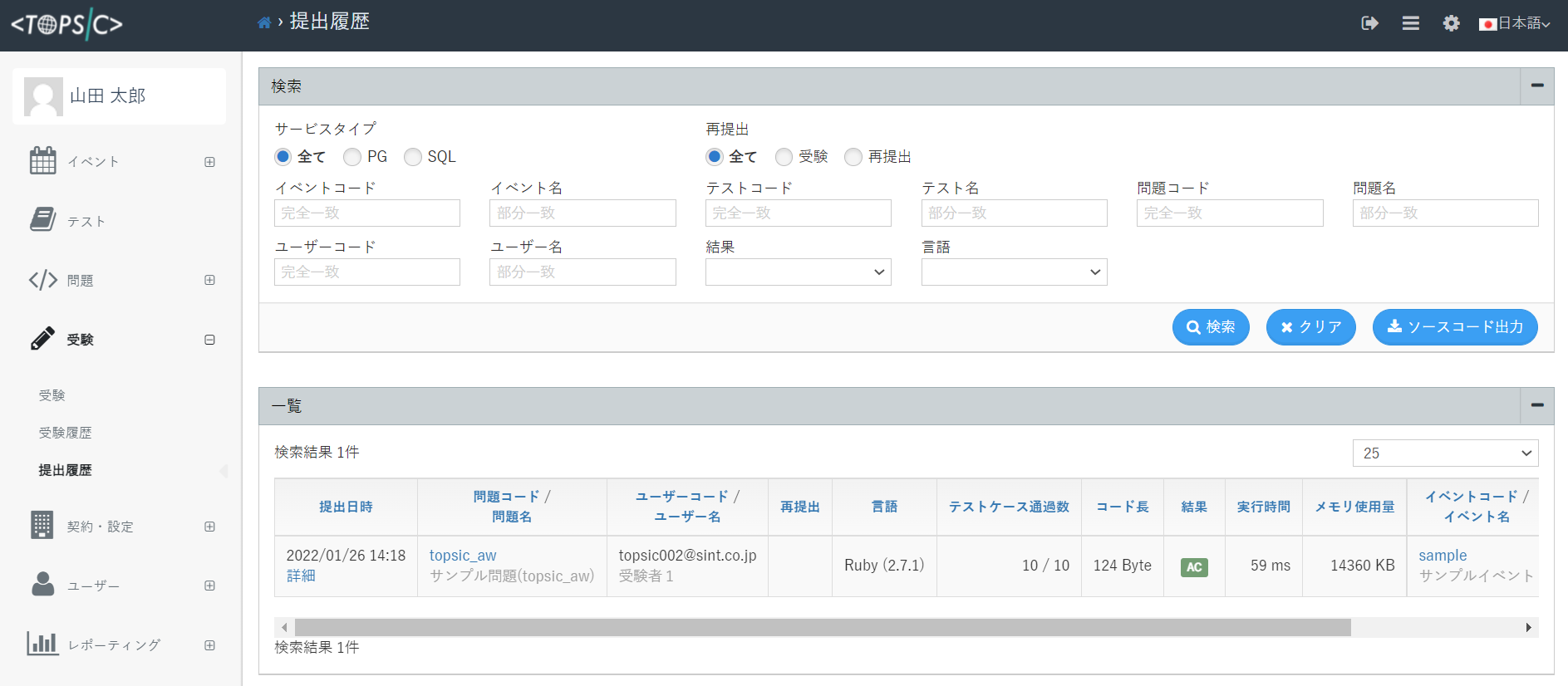
また、2021年3月31日のアップデートに伴い再提出チャレンジの結果が保存されるようになっています。 一覧にはアップデート以降の再提出チャレンジ結果も表示され、再提出チャレンジの提出結果には「再提出」カラムにチェックがついています。